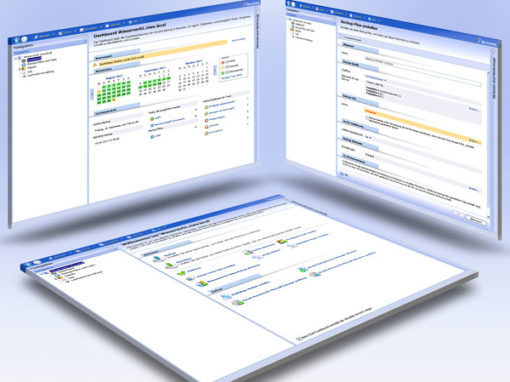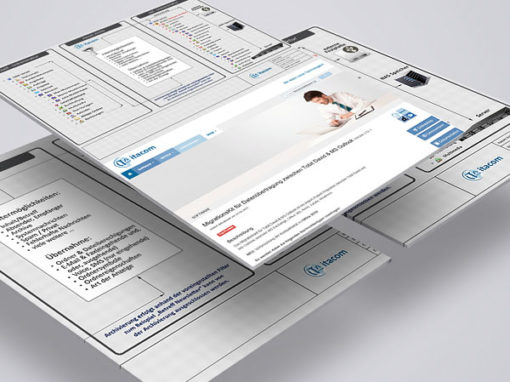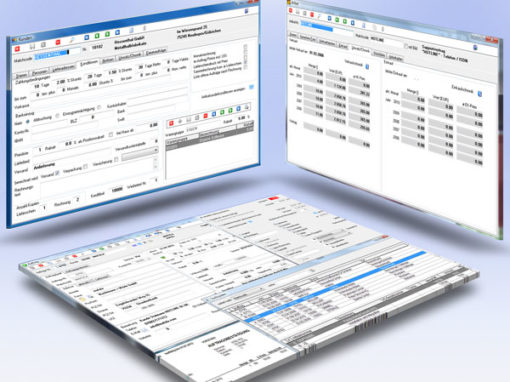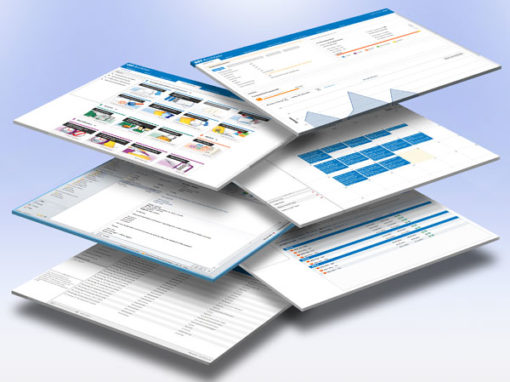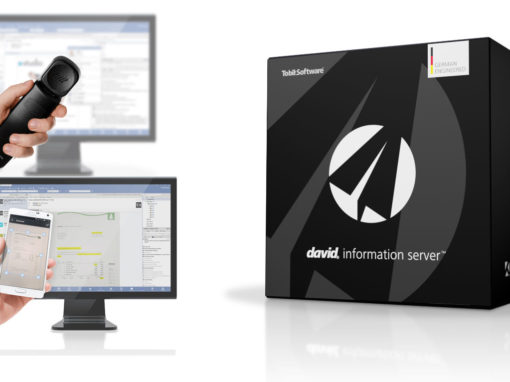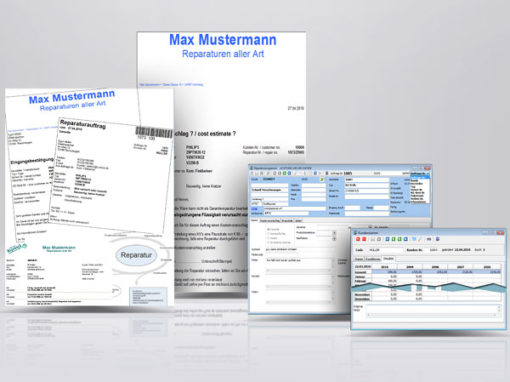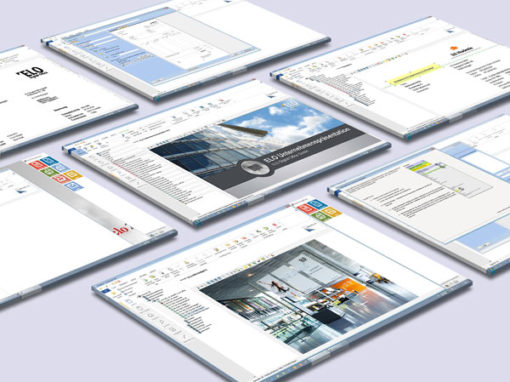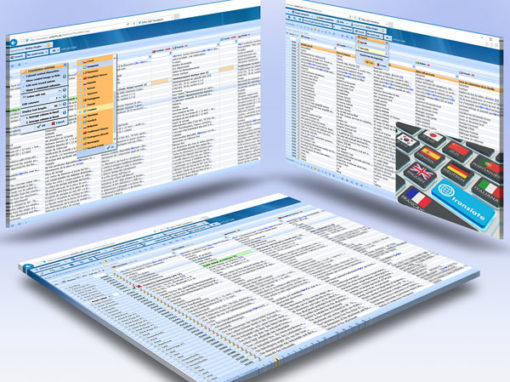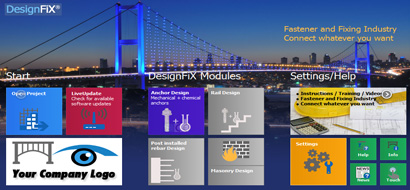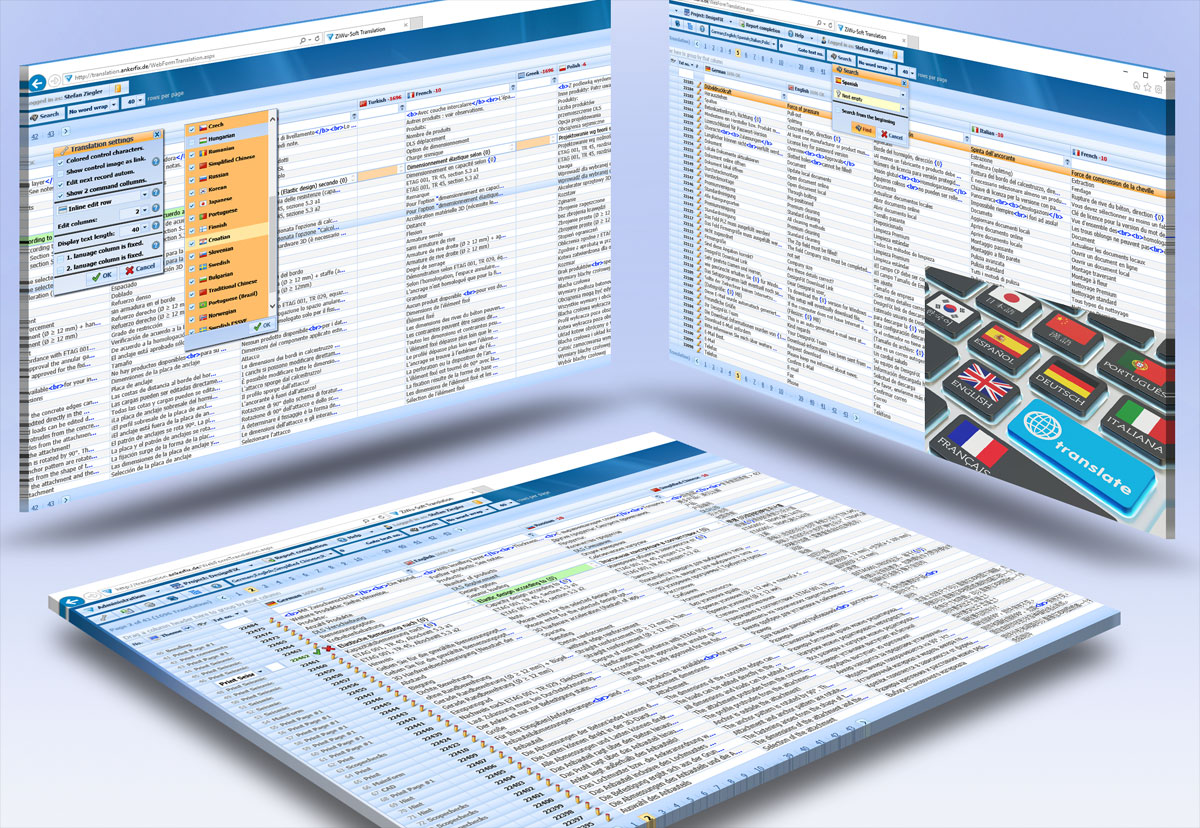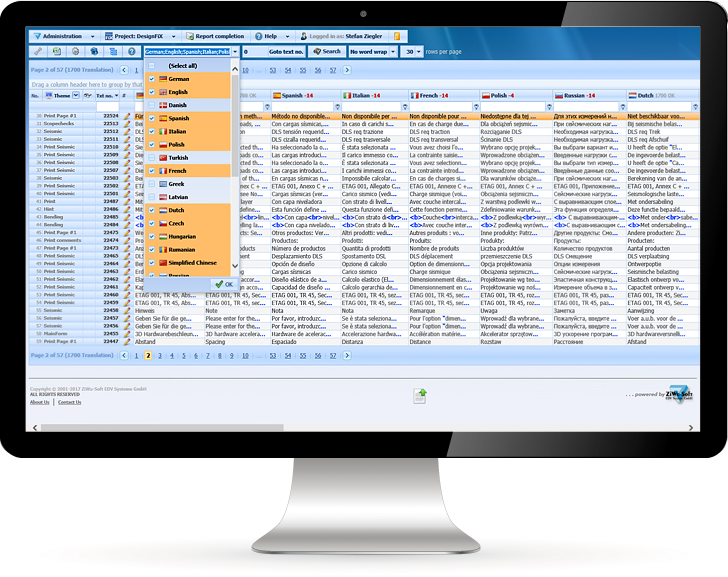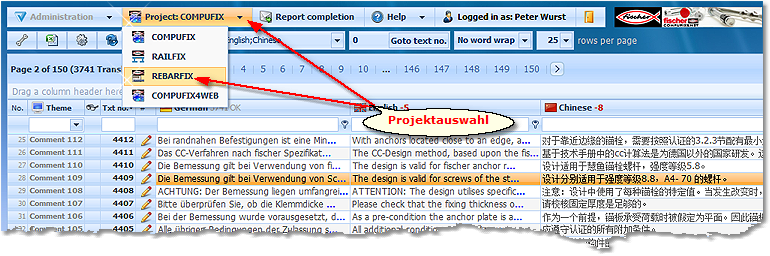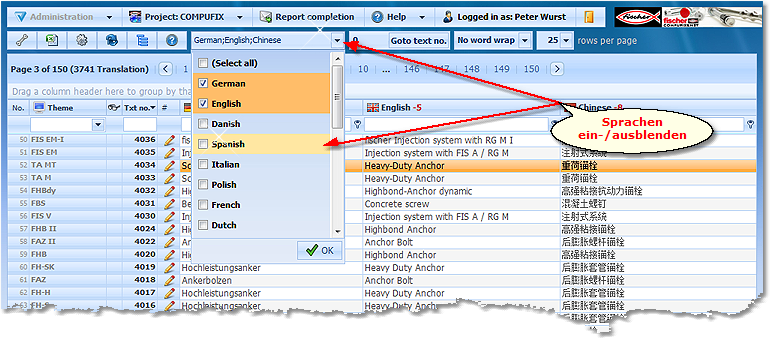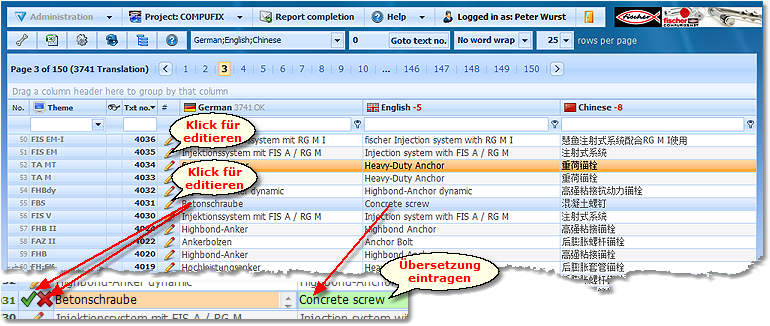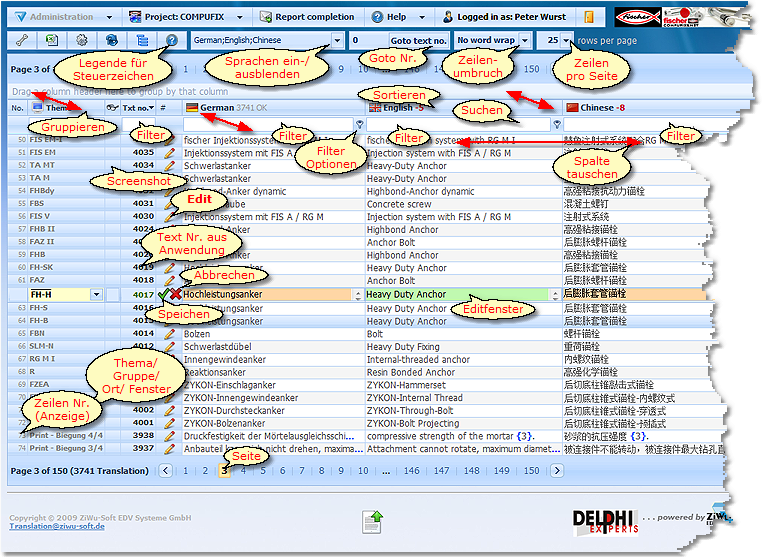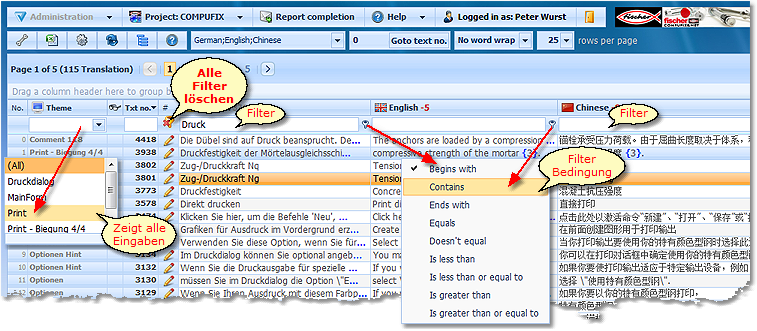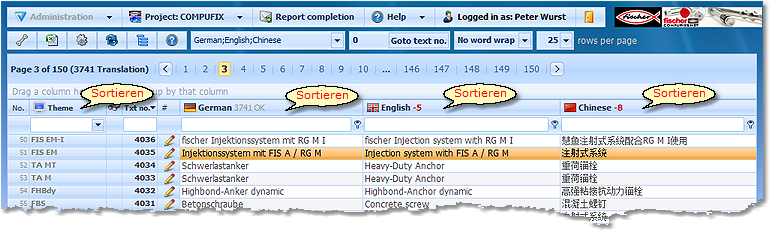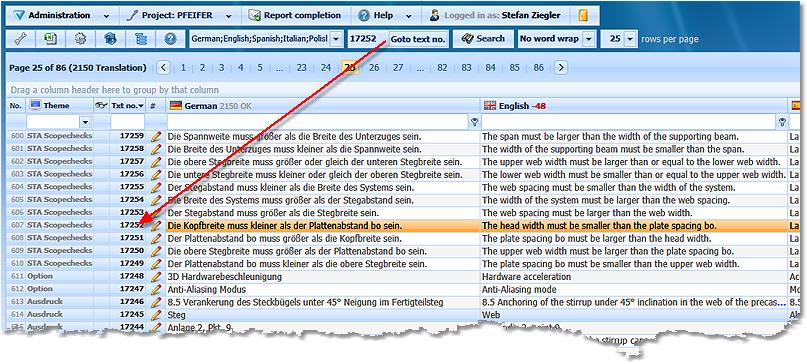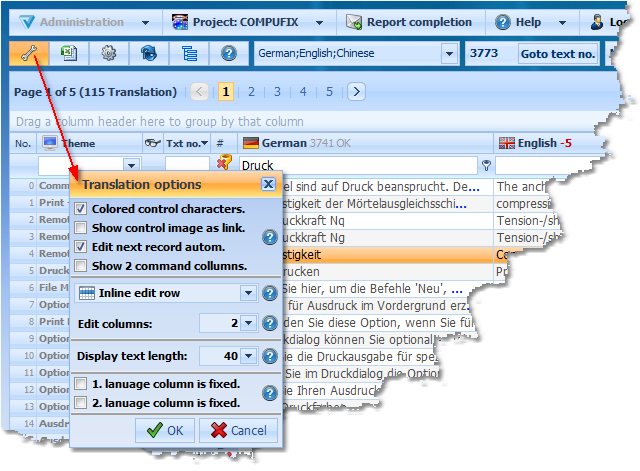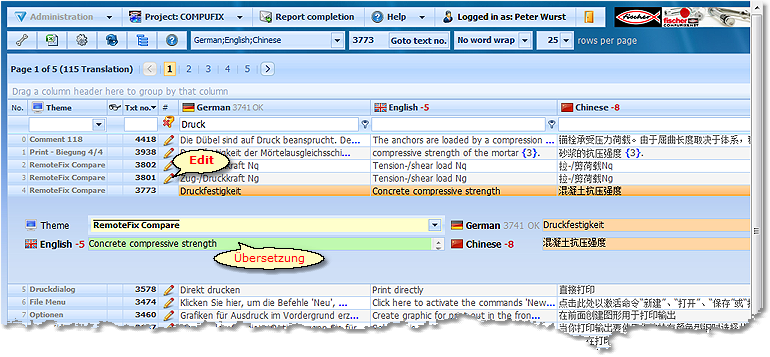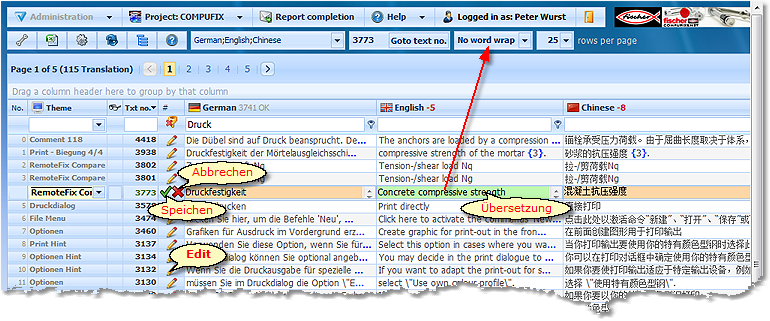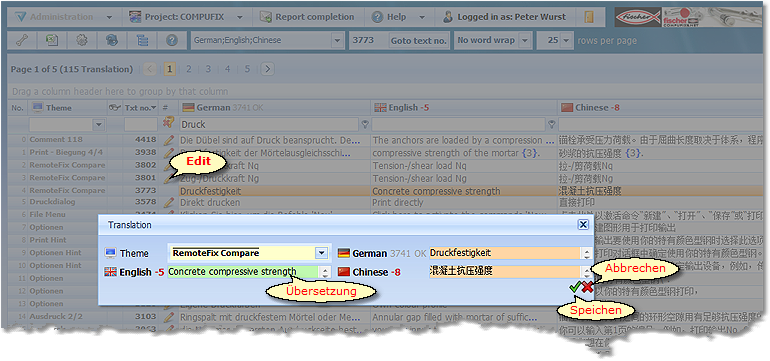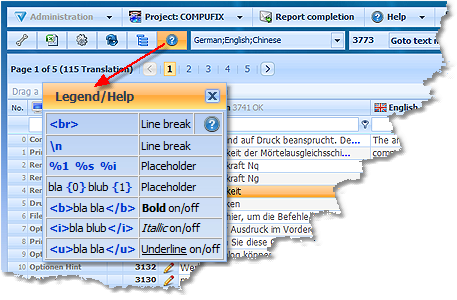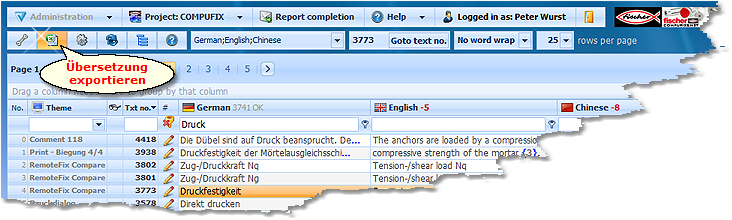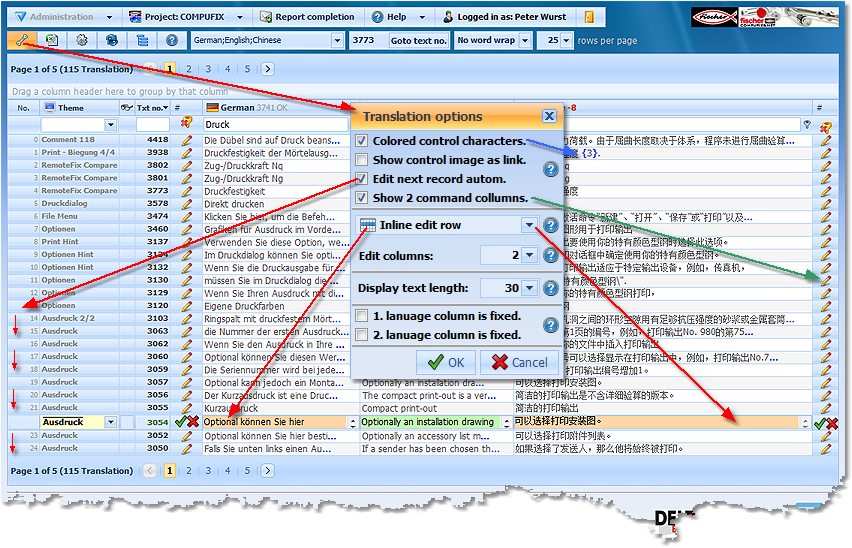Die Herausforderung
Üblicherweise werden bei der klassischen Programmierung die Fremdsprachen bzw. die Übersetzungen für eine Benutzeroberfläche in einer Ressourcendatei hinterlegt. Das ist zwar praktisch, aber auch mit dem Nachteil verbunden, dass zum Zeitpunkt der Kompilierung alle Übersetzungen vorliegen müssen. Bei Textkorrekturen muss der Quellcode auf jeden Fall neu kompiliert werden. Strenggenommen, kann ein Programmierer das Programm erst dann ausliefern, wenn alle Übersetzungen final vorliegen.
Wir gehen einen komfortableren Weg…
Projekt Translation-Portal
Das Translation-Portal ermöglicht den Übersetzern, die von einem Programmierer vorgegebenen Textbausteine, online zu übersetzen. Der Übersetzer sieht dabei die Vorgaben, z. B die Sprachen Deutsch oder Englisch und übersetzt diese datensatzweise in eine neue Zielsprache. Ein besonderes Feature besteht darin, dass sich der Übersetzer seine neuen Übersetzungen sofort in dem jeweiligen Programm oder Projekt live einblenden lassen kann. Dazu muss das Programm nicht neue kompiliert werden! Durch diesen Mechanismus wird das Überprüfen der Lauflängen usw. enorm erleichtert. Aufgrund der Mandantenfähigkeit können selbstverständlich auch mehrere Übersetzer an einem Projekt oder sogar an einer Sprache simultan arbeiten.
Die Lösung
Bei einer multilingualen Benutzeroberfläche werden alle Textbausteine in einer beliebigen Datenbank hinterlegt. Diese Vorgehensweise befreit den Programmierer von dem Zwang, bei Korrekturen von Übersetzungen, das Programm neu kompilieren zu müssen. Des Weiteren muss man auch nicht mehr warten, bis alle Übersetzer ihren Text abgeliefert haben – was wir erfahrungsgemäß durchaus und leidlich bestätigen können.
Jetzt stellt sich nur noch die Frage:
Wie können die Texte außerhalb des Softwareprojektes komfortable, zuverlässig und sicher bearbeitet werden?
Dafür haben wir das Translation-Portal entwickelt, welches wir Ihnen für Ihre Projekte gerne zur Verfügung stellen.
Bei folgenden Projekten wurde das Translation-Portal z. B. verwendet:
Und Ihre Meinung?

Fragen Sie doch die,
die es probiert haben…
Translation-Portal im Einsatz
1. Login
Loggen Sie sich auf der Startseite http://translation.ankerfix.de/ mit Ihren Zugangsdaten ein.
2. Projektauswahl
In der Projektauswahl erscheinen alle Projekte bzw. Programme, die Sie betrachten oder bearbeiten bzw. übersetzen dürfen.
Wählen Sie Ihr gewünschtes Projekt aus. Anschließend erhalten Sie eine Übersicht Ihres Projektes, mit allen darin enthaltenen Sprachen.
3. Sprachen ein- und ausblenden
Für eine bessere Übersicht können Sie jede Sprache ein- und ausblenden.
Wählen Sie die Sprachen aus, die Sie für Ihre Übersetzungsarbeiten benötigen bzw. ausblenden möchten.
4. Editieren / Übersetzen
Klicken Sie in der Zeile, die Sie übersetzen möchten, auf den Button Edit.
Die Anzeige wechselt dann in den Editiermodus. Bei den Sprachen, bei denen Sie das Recht zur Eingabe besitzen, erscheint ein kleines Editierfester. Geben dort Ihre Übersetzung ein.
Anschließend klicken Sie auf den Button Speichern, oder Sie verwerfen Ihre Änderung mit dem Button Abbrechen. Wenn Sie auf Speichern geklickt haben, wird automatisch der nächste Datensatz in den Editiermodus versetzt. Das ist besonders praktisch, wenn man seine Übersetzungen fortlaufend eingeben muss. (Zusätzlich stehen noch weitere Editiermodi zur Verfügung.)
5. Fertigmeldung
Wenn Sie mit Ihren Übersetzungen fertig sind (auch teilweise fertig), können Sie das mit dem Button Report completion jederzeit bestätigen. Sie und ZiWu-Soft erhalten dann lediglich eine E-Mail mit der Information, dass Sie Ihren Datenbestand bearbeitet haben. Je nach Vereinbarung wird dann ein Datenexport in Ihrem Wunschformat erstellt, oder Ihre Übersetzungen werden z. B. per LiveUpdate eingespielt.
6. Besonderheiten
Wenn Sie mit einer Übersetzungsagentur zusammenarbeiten, können wir Ihnen auf Wunsch mehrere Accounts auf das gleiche Projekt und auch darin auf die gleiche Sprache aufschalten. Das bedeutet, dass mehrere Übersetzer auch gleichzeitig an einer Sprache arbeiten können/dürfen. Bitte informieren Sie uns, wenn Sie noch weitere Accounts für Ihr Projekt benötigen.
Diese Übersicht zeigt Ihnen die wichtigsten Befehle wie Sortieren, Filtern/Suchen und bestimmte Satznummer anzeigen.
Filtern/Suchen:
Wenn Sie z. B. bei Korrekturen nach bestimmten Wörtern suchen möchten, können Sie diese direkt in der entsprechenden Spalte in der Filterzeile eingeben. 1,2 Sekunden nach der Eingabe sucht die Anwendung alle Datensätze, bei denen die Filterbedingung übereinstimmen. Alternativ können Sie sich auch mit der Auswahl-Box alle Einträge anzeigen lassen, um dann einen bestimmten auszuwählen. Die Filter/Suchwörter können Sie mit dem Button Filter löschen für alle Spalten gleichzeitig entfernen.
Sortieren:
Durch Klick in den Spaltenkopf wird die Spalte aufsteigend bzw. absteigend sortiert.
Tipp: Mit der Sortierfunktion lassen sich recht komfortabel scheinbare Duplikate aufspüren. Also Datensätze bzw. Übersetzungen, die sich im Wortlaut nur geringfügig unterscheiden.
Für den Editiermodus stehen drei Varianten zur Verfügung.
- In einem Fenster direkt unter dem Datensatz (Editwindow in row).
- Direkt in der jeweiligen Datenzeile editieren (Inline edit row).
- In einem modalen, freien Dialogfenster (Popup window).
Mit dem Button Options können Sie diese Einstellungen verändern.
1. Editwindow in row:
Bei diesem Editiermodus fügt sich das Editierfenster immer automatisch an der richtigen Stelle ein. Beim Speichern wird automatisch der nächste Datensatz in den Editiermodus versetzt. Diese Art der Eingabe ist besonders praktisch für fortlaufende Eingaben.
2. Inline edit row:
Bei diesem Editiermodus werden die Übersetzungen direkt in dem Datensatz (Zeile) editiert. In Kombination mit der Steuerung für den Zeilenumbruch (Word wrap / No word wrap) eignet sich dieser Editiermodus besonders für längere Textbausteine wie z. B. Kommentare, Hinweise usw. Genauso gut lassen sich hier auch besonders kurze Textfragmente eingeben. Beim Speichern wird automatisch der nächste Datensatz in den Editiermodus versetzt.
3. Popup window:
Bei diesem Editiermodus erscheint ein Dialogfenster, welches durch den Befehl Speichern oder Abbrechen erst wieder geschlossen werden muss. Das Fenster kann in seiner Größe verändert werden. Vorzugsweise wird dieser Editiermodus bei besonders langen, einzeiligen Texten ohne Umbruch verwendet.
Gruppieren von Themen und Sprachen
Eine besonders nützliche Funktion ist das Gruppieren von Themen oder Sprachen. Schieben Sie dazu einfach mit der Maus den Spaltenkopf „Theme“ (Thema) auf die Zeile „Drag a collumn …“. Dann sehen Sie alle Sprachen thematisch sortiert. Durch Klick auf das Pluszeichen, werden alle Texteinträge zu dem entsprechenden Thema angezeigt. Die Gruppierung heben Sie auf, indem Sie den Spaltenkopf wieder an seine Ursprungsposition zurückschieben.
Information
Der Inhalt der Spalte Theme wird von dem 1. Übersetzer für ein Projekt beim Datenimport vergeben. Der 1. Übersetzer beschreibt damit das Thema, Ort, Position oder den Dialog in dem der zu übersetzenden Begriff später im Programm verwendet wird. Das erleichtert den anderen Übersetzern zu erkennen, in welchem Zusammenhang der Textbaustein verwendet wird. Wenn rechts neben der Spalte der Befehl Brille erscheint, wurde zu diesem Eintrag ein Screenshot oder ähnliches Dokument hinterlegt. Durch Klick auf die Brille können Sie sich das Dokument anschauen.
Steuerzeichen
In machen Programmen ist es notwendig, z. B. im Ausdruck nach einem bestimmten Wort einen Zeilenumbruch zu erzwingen.
Oder manche Wörter müssen fett geschrieben werden. Der Übersetzer sollte diese und weitere Steuerzeichen nur in den Datensätzen verwenden, in denen er sie auch in der Vorlage findet. Das Fenster Legend/Help dient in diesem Fall nur zur Orientierung.
Export
Mit dem Button Export können Sie Ihre Übersetzungen als Excel-Datei exportieren. Grundlage für die exportierte Datenmenge sind die aktuellen Filtereinstellungen, Sortierungen und die momentan sichtbaren Spalten (Sprachen). Das bedeutet, es wird immer das exportiert, was Sie gerade sehen.
ACHTUNG:
Bitte beachten Sie, dass es keine Möglichkeit gibt, Excel-Dateien zu importieren! Technisch wäre das durchaus möglich, aber aus organisatorischen Gründen bzw. zu Gunsten der Datenkonsistenz wird der Import von externen Daten nicht erlaubt.
Optionen
Mit dem Button Options öffnen Sie das Optionsfenster. Darin können Sie die Art der Editierfenster verändern und von Steuerung mit Icons () auf den Link-Modus umschalten. Dann werden alle Steuerbefehle textlich durch einen Link dargestellt. In seltenen Fällen kann das für den Browser von Vorteil sein.
Text aus Quellcode exportieren
Dieses Video zeigt Ihnen, wie Sie Ihre Textbausteine aus Ihrem Quellcode in das Translation-Portal übermitteln. Im Moment der Textübergabe erhalten Sie über die Zwischenablage einen „Ersatzcode“, den Sie einfach in Ihren Quellcode einfügen. Zur besseren Lesbarkeit Ihres Quellcodes, bleibt Ihr Originaltext als Kommentar erhalten.

Haben wir Ihr Interesse geweckt?
Wenn Sie mehr über unser Translation-Portal oder unsere Systemlösungen erfahren möchten, rufen Sie uns einfach an und vereinbaren einen persönlichen Termin.
Wir zeigen Ihnen gerne anhand von konkreten Projekten die Funktionalität und das Besondere an unseren Produkten und Leistungen.
Systemlösungen von ZiWu-Soft